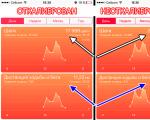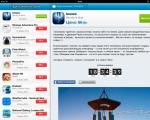Kaj je x el. Opis programa Microsoft Excel. Če želite ustvariti novo knjigo
Če še nikoli niste uporabljali preglednice za ustvarjanje dokumentov, priporočamo, da preberete naš Excelov vodnik za lutke.
Po tem boste lahko ustvarili svojo prvo preglednico s tabelami, grafi, matematičnimi formulami in oblikovanjem.
Podrobne informacije o osnovnih funkcijah in zmožnostih procesorja preglednic.
Opis glavnih elementov dokumenta in navodila za delo z njimi v našem gradivu.
Mimogrede, za učinkovitejše delo z Excelovimi tabelami lahko preberete naše gradivo.
Delo s celicami. Polnjenje in oblikovanje
Preden nadaljujete s posebnimi dejanji, se je treba ukvarjati z osnovnim elementom katerega koli.
Excelova datoteka je sestavljena iz enega ali več listov, razdeljenih na majhne celice.
Celica je osnovna komponenta vsakega Excelovega poročila, tabele ali grafa. Vsaka celica vsebuje en blok informacij. To je lahko številka, datum, valuta, merska enota ali drug format podatkov.
Če želite izpolniti celico, preprosto kliknite nanjo s kazalcem in vnesite zahtevane podatke.
Če želite urediti predhodno napolnjeno celico, dvokliknite nanjo.

riž. 1 - primer polnjenja celic
Vsaka celica na listu ima svoj edinstven naslov. Tako se lahko z njim izvajajo izračuni ali druge operacije.
Ko kliknete na celico, se v zgornjem delu okna prikaže polje z naslovom, imenom in formulo (če je celica vključena v kakršne koli izračune).
Izberite celico "Odstotek deležev". Njen naslov je A3. Te informacije so navedene na plošči z lastnostmi, ki se odpre. Vidimo lahko tudi vsebino.
Ta celica nima formul, zato niso prikazane.
Več lastnosti in funkcij celice, ki jih je mogoče uporabiti v zvezi z njo, je na voljo v kontekstnem meniju.
Z desno miškino tipko kliknite na celico.
Odpre se meni, s katerim lahko oblikujete celico, razčlenite vsebino, dodelite drugačno vrednost in druga dejanja.

riž. 2- kontekstni meni celice in njene glavne lastnosti
Razvrščanje podatkov
Uporabniki se pogosto soočajo z nalogo razvrščanja podatkov na listu v Excelu. Ta funkcija vam pomaga hitro izbrati in si ogledati samo podatke, ki jih potrebujete iz celotne tabele.
Pred vami že (kako ga ustvarimo, bomo ugotovili kasneje v članku). Predstavljajte si, da morate podatke za januar razvrstiti v naraščajočem vrstnem redu.
Kako bi to storil? Banalno ponatis tabele je dodatno delo, poleg tega, če je obsežna, tega nihče ne bo naredil.
V Excelu obstaja posebna funkcija za razvrščanje. Uporabnik potrebuje samo:
- Izberite tabelo ali blok informacij;
- Odprto zidanje "Podatki";
- Kliknite ikono "Razvrsti";

riž. 3 - zavihek "Podatki"
- V oknu, ki se odpre, izberite stolpec tabele, nad katerim bomo izvajali dejanja (januar).
- Nato vrsta razvrščanja (združujemo po vrednosti) in končno vrstni red, naraščajoč.
- Potrdite dejanje s klikom na "V redu".

riž. 4 - nastavitev možnosti razvrščanja
Podatki bodo samodejno razvrščeni:

riž. 5 - rezultat razvrščanja številk v stolpcu "januar"
Podobno lahko razvrstite po barvi, pisavi in drugih parametrih.
Matematični izračuni
Glavna prednost Excela je možnost samodejnega izvajanja izračunov v procesu izpolnjevanja tabele. Na primer, imamo dve celici z vrednostma 2 in 17. Kako vnesti njihov rezultat v tretjo celico, ne da bi sami naredili izračune?
Če želite to narediti, morate klikniti tretjo celico, v katero bo vpisan končni rezultat izračunov.
Nato kliknite na ikono funkcije f(x), kot je prikazano na spodnji sliki.
V oknu, ki se odpre, izberite dejanje, ki ga želite uporabiti. SUM je vsota, AVERAGE je povprečje in tako naprej.
Celoten seznam funkcij in njihova imena v urejevalniku Excel lahko najdete na uradni spletni strani Microsofta.
Najti moramo vsoto dveh celic, zato kliknite na "SUM".

riž. 6 - izbira funkcije "SUM".
V oknu z argumenti funkcije sta dve polji: "Številka 1" in "Številka 2". Izberite prvo polje in kliknite na celico s številko "2".
Njegov naslov bo zapisan v argumentni niz.
Kliknite na "Številka 2" in kliknite na celico s številko "17". Nato potrdite dejanje in zaprite okno.
Če morate izvesti matematične operacije s tremi ali več celicami, nadaljujte z vnašanjem vrednosti argumentov v polja "Številka 3", "Število 4" in tako naprej.
Če se v prihodnosti vrednost seštetih celic spremeni, se njihova vsota samodejno posodobi.

riž. 7 - rezultat izračunov
Izdelava tabel
Excelove preglednice lahko shranijo vse vrste podatkov.
Uporaba funkcije hitra nastavitev in formatiranja, je v urejevalniku zelo enostavno organizirati sistem nadzora osebnega proračuna, seznam izdatkov, digitalne podatke za poročanje in drugo.
Imajo prednost pred podobno možnostjo v drugih pisarniških programih.
Tukaj imate možnost izdelati tabelo katere koli dimenzije. Podatke je enostavno izpolniti. Obstaja funkcijska plošča za urejanje vsebine.
Poleg tega je mogoče končno tabelo integrirati v datoteko docx z običajno funkcijo kopiranja in lepljenja.
Če želite ustvariti tabelo, sledite navodilom:
- Odprite zavihek Vstavljanje. Na levi strani plošče z možnostmi izberite Tabela. Če želite povzeti kakršne koli podatke, izberite postavko "Vrtilna tabela";
- Z miško izberite mesto na listu, ki bo rezervirano za mizo. V okno za ustvarjanje elementa lahko vnesete tudi lokacijo podatkov;
- Kliknite V redu, da potrdite dejanje.

riž. 8 - ustvarjanje standardne tabele
Za formatiranje videz nastalo ploščo, odprite vsebino konstruktorja in v polju "Slog" kliknite na predlogo, ki vam je všeč.
Po želji lahko ustvarite svoj pogled z drugačnim barve in izbor celic.

riž. 9 - oblikovanje tabele
Rezultat izpolnitve tabele s podatki:

riž. 10 - izpolnjena tabela
Za vsako celico tabele lahko nastavite tudi vrsto podatkov, oblikovanje in način prikaza informacij. Konstruktorsko okno vsebuje vse potrebne možnosti za nadaljnjo konfiguracijo plošče glede na vaše zahteve.
Microsoft Excel je program za izvajanje izračunov in upravljanje tako imenovanih preglednic.
Excel vam omogoča izvajanje zapletenih izračunov, ki lahko uporabljajo podatke, ki se nahajajo na različnih področjih preglednice in so med seboj povezani z določenim razmerjem. Za izvedbo takšnih izračunov v Excelu je mogoče v celice tabele vnesti različne formule. Excel izvede izračun in prikaže rezultat v celici formule. Razpoložljive formule segajo od preprostega seštevanja in odštevanja do finančnih in statističnih izračunov.
Pomembna lastnost uporabe preglednice je samodejno preračunavanje rezultatov pri spreminjanju vrednosti celic. Excel lahko na primer uporabite za izvajanje finančnih izračunov, spremljanje delovne sile v vaši organizaciji itd. Excel lahko tudi zgradi in posodablja grafe na podlagi številk, ki jih vnesete.
Datoteka, s katero Excel deluje, se imenuje knjiga . Knjiga je praviloma sestavljena iz več delovnih listov, ki lahko vsebujejo tabele, besedila, diagrame, slike.
Knjiga je dobro organizacijsko orodje. Na primer, vse dokumente lahko zberete v eni knjigi ( delovnih listov) v zvezi z določenim projektom (nalogo) ali vsemi dokumenti, ki jih vodi en izvajalec. Osnova delovnega lista (slika 1) je mreža vrstic in stolpcev. Celica tvorjen s presečiščem vrstice in stolpca. Pokliče se celica(e), izbrana(e) z miško aktiven (na sliki 1 je aktivna celica označena z okvirjem).
Vrstica na delovnem listu je označena z imenom (številko), ki se pojavi na levi strani delovnega lista.
Stolpec na delovnem listu je označen tudi z imenom (z latinskimi črkami), ki se pojavi na vrhu delovnega lista.
Excelov delovni list lahko vsebuje do 65.536 vrstic in 256 stolpcev. Celica - glavni element tabele - ima svoj edinstven naslov, sestavljen iz stolpca in številke vrstice, npr. E4 .
Vsaka celica vsebuje en element informacije, ali digitalna vrednost, besedilo ali formulo.
Ko odprete predhodno ustvarjeno datoteko, se v oknu Excela prikaže delovni zvezek z vnesenimi podatki.
Delovni zvezek v Excelu je datoteka, ki shranjuje in analizira podatke. Datoteka delovnega zvezka je sestavljena iz več delovnih listov, ki lahko vsebujejo tabele, besedila, grafikone ali slike. Vsak delovni list je označen z imenom, ki se pojavi na zavihku lista.
Upoštevajte posebne elemente okna Excel (slika 2).
| riž. 2. okno Excel |
Vrstica stanja vsebuje informacije o aktivnem dokumentu, izbranem ukazu menija, indikatorje načina tipkovnice. V njem uporabnik prejme sporočila, kako začeti ukaz izvesti do konca in si ogledati vmesne rezultate nekaterih izračunov.
Vrstica s formulo prikazuje formulo (če je prisotna v celici) ali podatke v aktivni celici. V vrstici s formulo lahko vnašate in urejate besedilo, številke in formule.
V aktivna celica podatke lahko vnašate in urejate neposredno v celici ali v vrstici s formulo.
Gumbi za pomikanje v spodnjem levem kotu okna se uporabljajo za ogled oznak listov in za premikanje med listi v delovnem zvezku, ki vsebuje veliko število listov.
Excel uvaja tečaje delnic in valut v realnem času
2017: Dodana funkcija skupnega urejanja dokumentov v realnem času

Po mnenju korporacije je bil to velik korak naprej delo na daljavo je postalo tako priročno in udobno kot delo v pisarni z ramo ob rami s sodelavci. S soavtorstvom v Excelu lahko uporabniki preprosto vidijo, kdo še dela na dokumentu, in se takoj odzovejo na spremembe.
Poleg funkcije sourejanje v Excelu je Microsoft napovedal podporo za samodejno shranjevanje v Wordu, Excelu in PowerPointu za naročnike na Office 365, ki shranjujejo dokumente v OneDrive in SharePoint. Prej so bile te funkcije na voljo samo članom Pisarniški programi Insider, zdaj pa jih lahko uporabljajo vsi uporabniki. Zdaj, ne glede na to, ali z dokumentom dela ena oseba ali več ljudi hkrati, vsi zadnje spremembe samodejno shranjeno v
“Microsoft Excel (včasih imenovan tudi Microsoft Office Excel) je program za preglednice, ki ga je ustvarila Microsoft Corporation za Microsoft Windows, Windows NT in Mac OS. Zagotavlja ekonomske in statistične izračune, grafična orodja in, z izjemo Excela 2008 pod Mac OS X, makro programski jezik VBA (Visual Basic for Application). Microsoft Excel je vključen v Microsoftova postava Office in danes Excel je eden izmed najbolj priljubljene aplikacije na svetu.” Vir: wikipedia.org
Značilnosti programa Microsoft Excel?
Področja in možnosti uporabe Excela so raznolika:
Kot je razvidno iz vsega naštetega, je glavni poudarek Excela delo s finančnimi in analitičnimi podatki, zato je poznavanje te aplikacije povpraševanje pri številnih vrstah dejavnosti, povezanih z izračuni, poročili, napovedovanjem ipd. In zaposleni s poglobljenim znanjem je darilo
To je vse za zdaj! V naslednji lekciji se bomo seznanili z vmesnikom MS Excel 2003.
Za tiste, ki se želite poglobiti v zgodovino razvoja MS Excela, si lahko ogledate .
Excel je program, ki ga potrebujejo predvsem računovodje in ekonomisti. Konec koncev lahko v njem sestavite tabele (poročila), izvajate izračune katere koli zapletenosti, naredite diagrame. Poleg tega je vse to mogoče storiti brez veliko truda in neverjetnega znanja.
Lahko rečemo, da je Excel velik in zmogljiv kalkulator s številnimi funkcijami in zmožnostmi. Toda to sploh ne pomeni, da morate biti sposobni uporabljati vse, kar ta program "zmore". Za večino ljudi je dovolj že osnovno znanje, ki ga lahko pridobite iz naslednjih lekcij.
Kaj je program Excel
Microsoft Excel je velika preglednica, v katero lahko vnašate podatke, torej natisnete besede in številke. Prav tako lahko s funkcijami tega programa izvajate različne manipulacije s številkami (seštevate, odštevate, množite, delite in še veliko več).
Mnogi ljudje mislijo, da so Excel le preglednice. To pomeni, da so prepričani, da so vse tabele v računalniku sestavljene samo v tem programu. To ni povsem res.
Da, resnično, excel je miza. Toda ta program je potreben predvsem za izračune. Če ne morate samo narisati tabele z besedami in številkami, ampak tudi izvesti nekatera dejanja s številkami (seštevati, pomnožiti, izračunati odstotke itd.), potem morate uporabiti Microsoft Excel. In če morate ustvariti tabelo brez izračunov, torej vnesti že pripravljene podatke, je to hitreje in bolj priročno narediti v programu Microsoft Word.
Če primerjate Microsoft Excel z Microsoft Wordom, je Excel seveda težji. In bolje je, da začnete delati v tem programu, ko obvladate Word. Za temeljito učenje Excela bo potrebno veliko časa. Toda, kot kaže praksa, se večina od njih za delo potrebuje le "naučiti šteti". Se pravi, preberite in delajte skozi dve ali tri lekcije tega razdelka.